[HDSD] Sửa Chi Tiết Khi Tạo Chứng Từ Hàng Loạt Từ Thuế Trên EasyBooks
Trong công việc kế toán, việc xử lý và quản lý chứng từ một cách chính xác, nhanh chóng là yếu tố then chốt giúp doanh nghiệp vận hành hiệu quả. Hiểu được điều này, phần mềm kế toán EasyBooks có tính năng tạo chứng từ hàng loạt từ thuế. Đây là một công cụ hữu ích, giúp giảm thiểu thời gian xử lý dữ liệu và hạn chế sai sót trong quá trình quản lý tài chính. Bài viết này sẽ hướng dẫn sửa chi tiết khi tạo chứng từ hàng loạt từ Thuế trên EasyBooks, giúp bạn sử dụng phần mềm một cách tối ưu nhất.

Mục lục
1. Mục đích.
Cho phép người dùng sửa các thông tin: Phương thức thanh toán, Kiêm phiếu nhập/xuất kho theo từng hóa đơn khi tạo hàng loạt từ thuế
2. Hướng dẫn sử dụng trên phần mềm.
2.1 Sửa chi tiết khi tạo hàng loạt Chứng từ mua hàng
- Tại thanh menu dọc/ chọn Đồng bộ hoá đơn từ thuế/ chọn Hoá đơn mua vào -> tích chọn các hoá đơn cần lập chứng từ mua hàng -> chọn Tạo nhiều chứng từ -> chọn Mua hàng
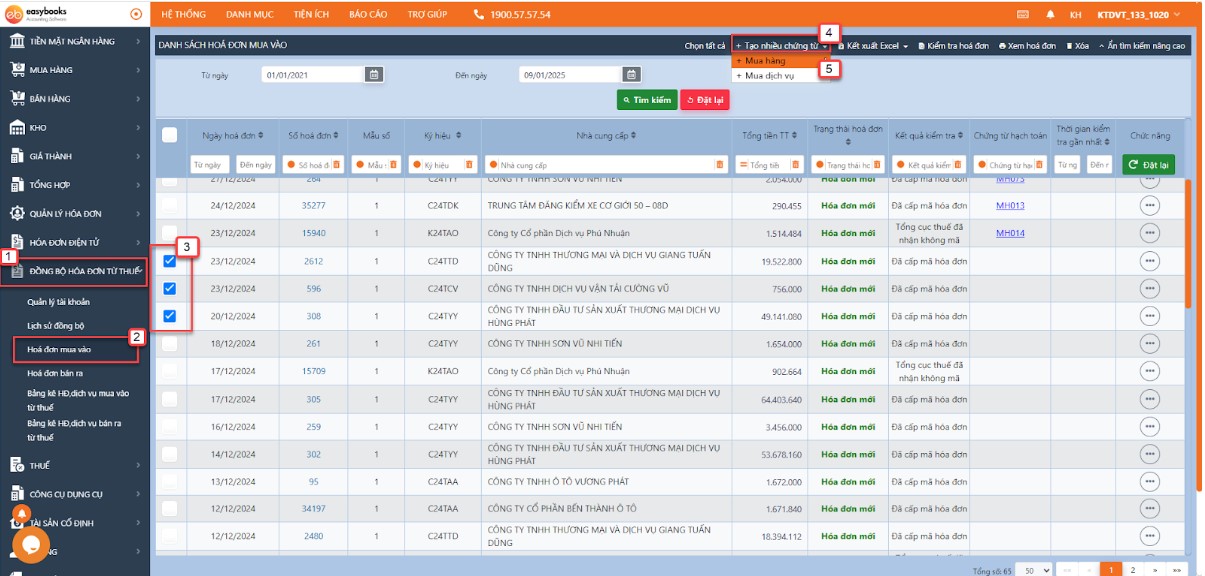
- Hệ thống sẽ mở ra màn tạo hàng loạt Chứng từ mua hàng
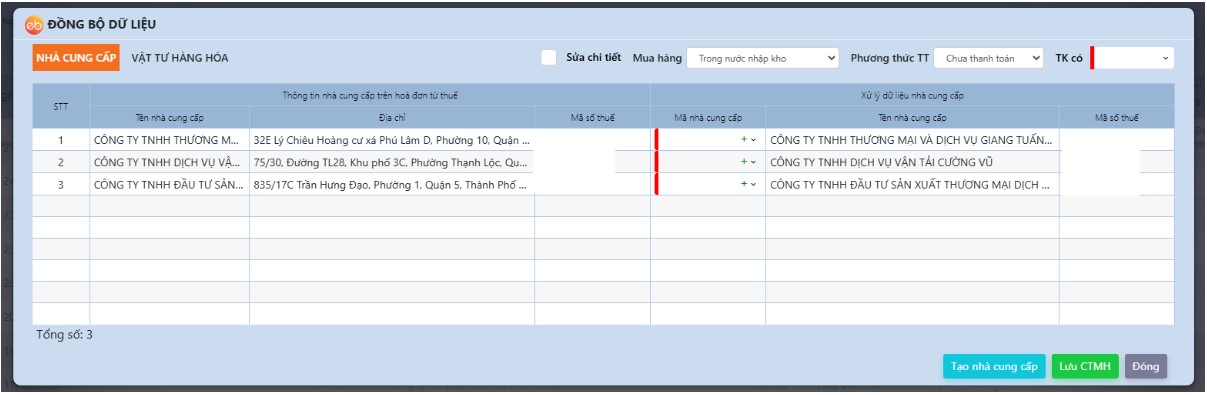
- Khi người dùng muốn chọn Phương thức thanh toán (PTTT) hay Phiếu nhập kho (NK) cho từng đối tượng khác nhau thì người dùng -> nhấn vào Sửa chi tiết -> rồi chọn PTTT, tích/ không tích chọn kiêm NK theo mong muốn.
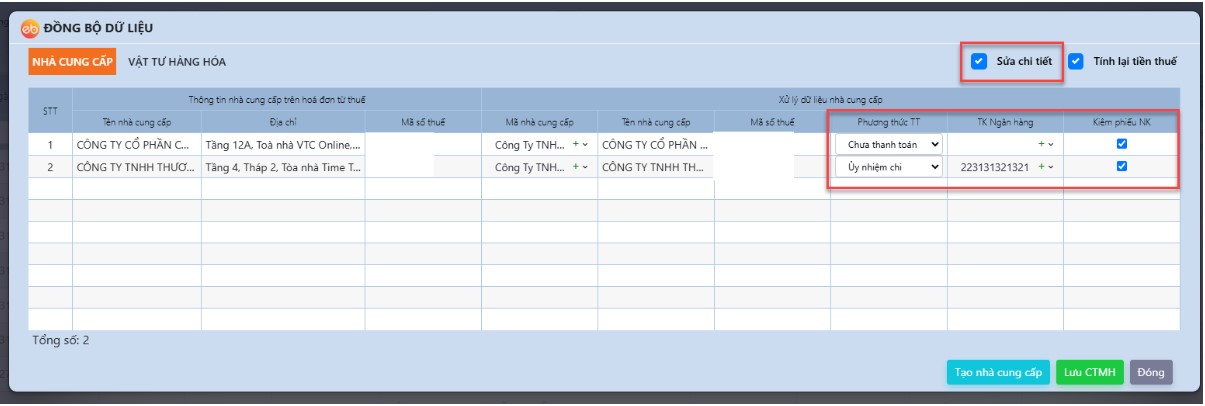
- Chú ý: khi chọn PTTT của các đối tượng khác nhau thì giá trị của cột TK nợ/có trên từng dòng vật tư hàng hoá cũng sẽ hiển thị theo từng đối tượng.
Xem ngay: Báo Giá Phần Mềm kế Toán Easybooks 2025
2.2. Sửa chi tiết khi tạo hàng loạt Chứng từ mua dịch vụ
- Tại thanh menu dọc/ chọn Đồng bộ hoá đơn từ thuế/ chọn Hoá đơn mua vào -> tích chọn các hoá đơn cần lập chứng từ mua hàng -> chọn Tạo nhiều chứng từ -> chọn Mua dịch vụ
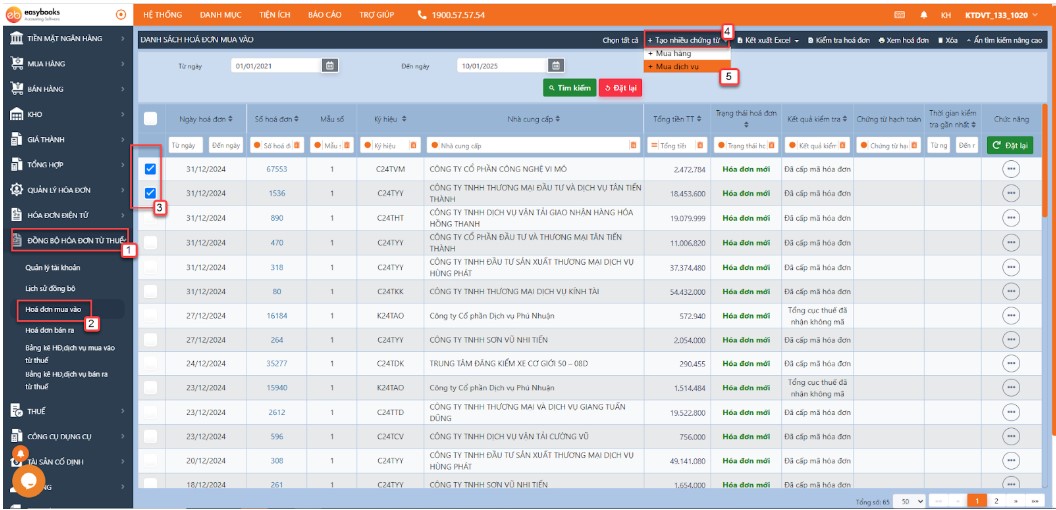
- Hệ thống sẽ mở ra màn tạo hàng loạt Chứng từ mua dịch vụ
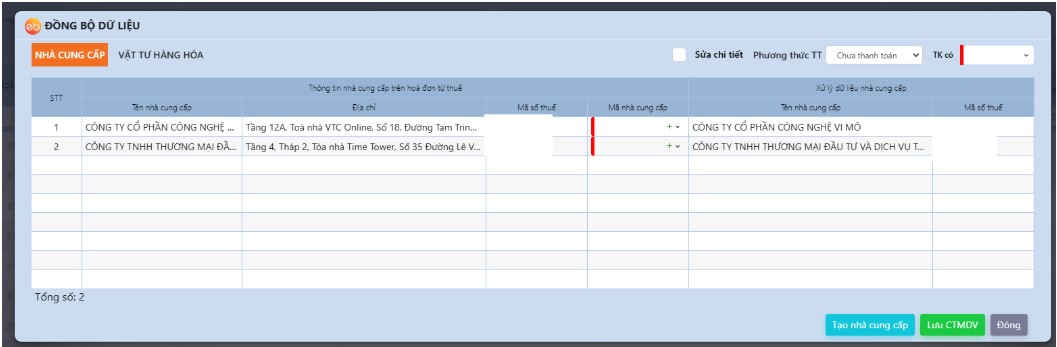
- Khi người dùng muốn chọn Phương thức thanh toán (PTTT) cho từng đối tượng khác nhau thì người dùng -> nhấn vào Sửa chi tiết -> rồi chọn PTTT mong muốn.
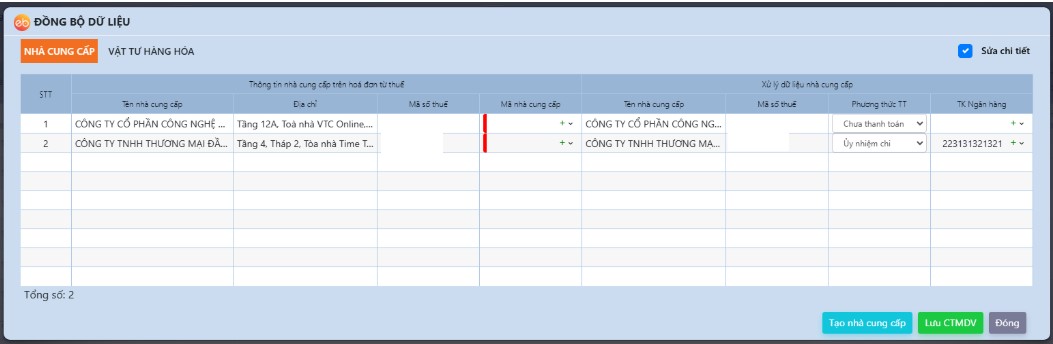
- Chú ý: khi chọn PTTT của các đối tượng khác nhau thì giá trị của cột TK nợ/có trên từng dòng vật tư hàng hoá cũng sẽ hiển thị theo từng đối tượng.
2.3. Sửa chi tiết khi tạo hàng loạt Chứng từ bán hàng
- Tại thanh menu dọc/ chọn Đồng bộ hoá đơn từ thuế/ chọn Hoá đơn bán ra -> tích chọn các hoá đơn cần lập chứng từ mua hàng -> chọn Tạo chứng từ
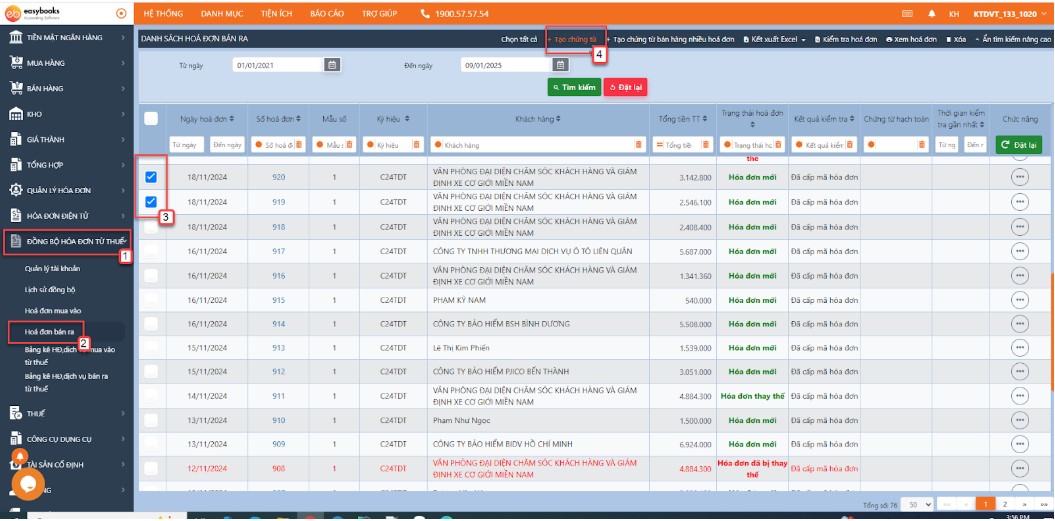
- Hệ thống sẽ mở ra màn tạo hàng loạt Chứng từ bán hàng
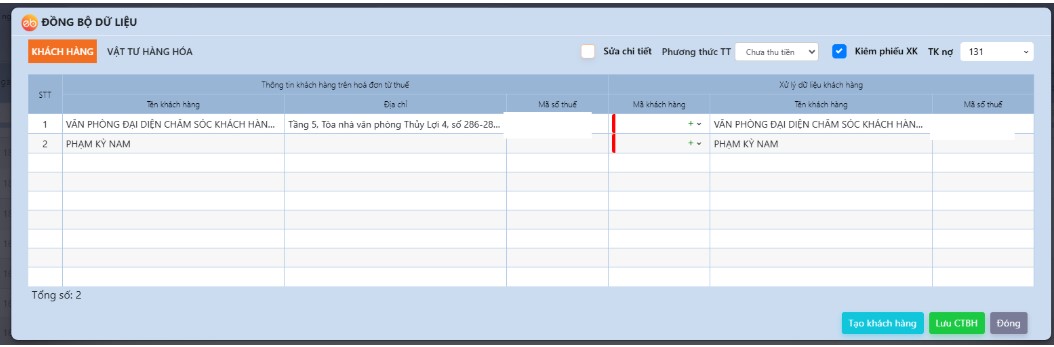
- Khi người dùng muốn chọn Phương thức thanh toán (PTTT) hay Phiếu xuất kho (XK) cho từng đối tượng khác nhau thì người dùng -> nhấn vào Sửa chi tiết -> rồi chọn PTTT, tích/ không tích chọn kiêm XK theo mong muốn.
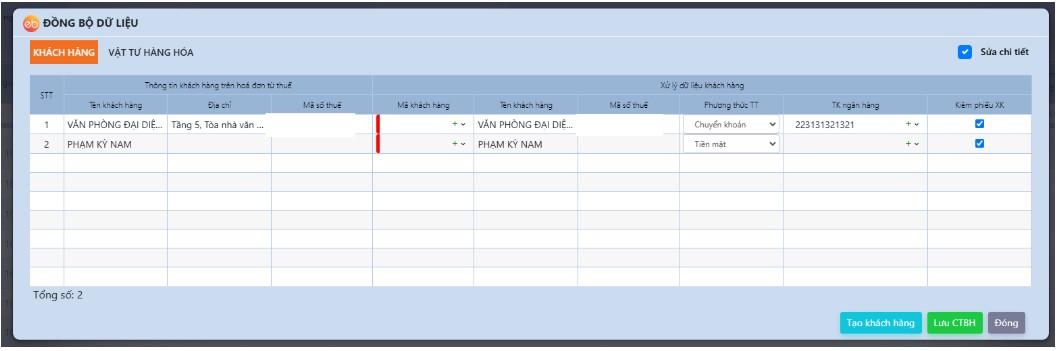
- Chú ý: khi chọn PTTT của các đối tượng khác nhau thì giá trị của cột TK nợ/có trên từng dòng vật tư hàng hoá cũng sẽ hiển thị theo từng đối tượng.
Trên đây, Phần mềm kế toán EasyBooks đã giúp bạn tìm hiểu về “Sửa Chi Tiết Khi Tạo Chứng Từ Hàng Loạt Từ Thuế Trên EasyBooks“. Hy vọng thông tin này hữu ích tới quý bạn đọc.
———————————
EASYBOOKS – TỰ ĐỘNG HOÁ NGHIỆP VỤ KẾ TOÁN
- EasyBooks đáp ứng đầy đủ nghiệp vụ quản trị tài chính kế toán cho mọi doanh nghiệp theo thông tư 99/2025/TT-BTC,133/2016/TT-BTC và 152/2025/TT-BTC
- Đưa ra cảnh báo cho kế toán khi hạch toán không hợp lệ, tồn quỹ âm – kho âm và không tuân thủ các nguyên tắc kế toán.
- Tất cả tính năng và hệ thống báo cáo của phần mềm được xây dựng dựa trên quy chuẩn chung của Bộ Tài chính.
- EasyBooks nâng cấp ứng dụng MIỄN PHÍ khi có thay đổi về chính sách kế toán, thuế, nghị định, thông tư.
- Đánh giá hiệu quả kinh doanh chi tiết và tối giản thao tác, giảm thời gian nhập liệu chứng từ cho kế toán.
Liên hệ để được tư vấn về phần mềm kế toán
Hotline mua hàng: 0869 425 631
Zalo mua hàng: Zalo Easybooks
Facebook: Facebook phần mềm kế toán EasyBooks
Group trao đổi: Cộng đồng hỗ trợ Phần mềm kế toán EasyBooks – SOFTDREAMS
Trụ sở chính: Tầng 3, Tòa nhà ATS, Số 8 đường Phạm Hùng, Phường Yên Hòa, TP Hà Nội
Chi nhánh: Số H.54 đường Huỳnh Tấn Chùa, phường Đông Hưng Thuận, TP Hồ Chí Minh








